Realizar backup de los recursos de plugins compatibles con NetApp individuales
 Sugerir cambios
Sugerir cambios


Si un recurso individual de plugins compatibles con NetApp no forma parte de ningún grupo de recursos, puede incluirlo en el backup mediante la página Resources. Puede realizar el backup del recurso bajo demanda, o bien, si el recurso tiene una política anexada y una programación configurada, el backup se realiza automáticamente según esa programación.
-
Debe tener creada una política de backup.
-
Si desea realizar un backup de un recurso que tenga una relación de SnapMirror con un almacenamiento secundario, la función ONTAP asignada al usuario de almacenamiento debería incluir el privilegio «sinapmirror all». Sin embargo, si usted está utilizando el rol "'vsadmin'", entonces no se requiere el privilegio "nnapmirror all".
-
En el panel de navegación de la izquierda, haga clic en Recursos y, a continuación, seleccione el plugin adecuado en la lista.
-
En la página Resources, filtre los recursos de la lista desplegable View en función del tipo de recurso.
Haga clic en
 y, a continuación, seleccione el nombre de host y el tipo de recurso para filtrar los recursos. A continuación, puede hacer clic en
y, a continuación, seleccione el nombre de host y el tipo de recurso para filtrar los recursos. A continuación, puede hacer clic en  para cerrar el panel de filtros.
para cerrar el panel de filtros. -
Haga clic en el recurso que desea incluir en el backup.
-
En la página Recurso, si desea utilizar un nombre personalizado, active la casilla de verificación Use custom name format for Snapshot copy y, a continuación, introduzca un formato de nombre personalizado para el nombre de la instantánea.
Por ejemplo, customtext_policy_hostname o resource_hostname. De forma predeterminada, se añade una fecha/hora al nombre de la Snapshot.
-
En la página Application Settings, realice lo siguiente:
-
Haga clic en la flecha copias de seguridad para establecer las opciones de copia de seguridad adicionales:
Habilite el backup del grupo de consistencia y, si es necesario, realice las siguientes tareas:
Para este campo… Realice lo siguiente… Permitir que se complete la operación de snapshot del grupo de consistencia
Seleccione Urgent, Medium o Relaxed para especificar el tiempo de espera hasta completar la operación de Snapshot.
Urgent = 5 segundos, Medium = 7 segundos y Relaxed = 20 segundos.
Deshabilite la sincronización WAFL
Seleccione este campo para evitar forzar un punto de coherencia de WAFL.
+
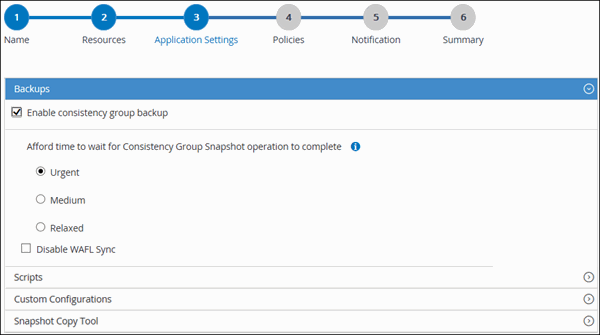
-
Haga clic en la flecha Scripts para ejecutar los comandos PRE y POST para las operaciones de inactividad, instantánea y desactivación. También puede ejecutar los comandos previos antes de salir de la operación de backup.
Los scripts previos y posteriores se ejecutan en el servidor de SnapCenter.
-
Haga clic en la flecha configuraciones personalizadas y, a continuación, introduzca los pares de valores personalizados necesarios para todos los trabajos que utilicen este recurso.
-
Haga clic en la flecha * Herramienta de copia de instantáneas * para seleccionar la herramienta para crear instantáneas:
Si desea que… Realice lo siguiente… SnapCenter tomará una snapshot en el nivel del almacenamiento
Seleccione SnapCenter sin coherencia del sistema de archivos.
SnapCenter utilice el plugin para Windows y coloque el sistema de archivos en estado coherente para luego crear una copia Snapshot
Seleccione SnapCenter with File System Consistency.
Para escribir el comando para crear una snapshot
Seleccione Otro y luego ingrese el comando para crear una instantánea.
-
-
En la página Policies, realice los siguientes pasos:
-
Seleccione una o varias políticas de la lista desplegable.
También puede crear una política haciendo clic en  .
.
En la sección Configure schedules for selected policies, se muestran las políticas seleccionadas.
-
Haga clic en
 En la columna Configure Schedules correspondiente a la política para la cual se desea configurar una programación.
En la columna Configure Schedules correspondiente a la política para la cual se desea configurar una programación. -
En el cuadro de diálogo Agregar programas para la directiva policy_name , configure la programación y, a continuación, haga clic en Aceptar.
Donde, policy_name es el nombre de la directiva seleccionada.
Las programaciones configuradas figuran en la columna Applied Schedules.
-
-
En la página Notification, en la lista desplegable Email preference, seleccione los escenarios en los que desea enviar los correos electrónicos.
También debe especificar las direcciones de correo electrónico del remitente y los destinatarios, así como el asunto del correo. SMTP también debe configurarse en Ajustes > Ajustes globales.
-
Revise el resumen y, a continuación, haga clic en Finalizar.
Se muestra la página de topología de los recursos.
-
Haga clic en copia de seguridad ahora.
-
En la página Backup, realice los siguientes pasos:
-
Si ha aplicado varias políticas al recurso, en la lista desplegable Política, seleccione la directiva que desea utilizar para la copia de seguridad.
Si la política seleccionada para el backup bajo demanda está asociada a una programación de backup, los backups bajo demanda se retendrán en función de la configuración de retención especificada para el tipo de programación.
-
Haga clic en copia de seguridad.
-
-
Supervise el progreso de la operación haciendo clic en Monitor > Jobs.
-
Inicie una sesión de conexión con el servidor de SnapCenter para el usuario especificado mediante el cmdlet de Open-SmConnection.
Open-smconnection -SMSbaseurl https:\\snapctr.demo.netapp.com:8146\
Se muestra una solicitud de nombre de usuario y contraseña.
-
Añada los recursos mediante el cmdlet Add-SmResources.
En este ejemplo, se añaden recursos:
Add-SmResource -HostName 'scc55.sccore.test.com' -PluginCode 'DummyPlugin' -ResourceName QDBVOL1 -ResourceType Database -StorageFootPrint ( @{"VolumeName"="qtree_vol1_scc55_sccore_test_com";"QTREENAME"="qtreeVol1";"StorageSystem"="vserver_scauto_primary"}) -Instance QTREE1 -
Cree una política de backup mediante el cmdlet Add-SmPolicy.
En este ejemplo, se crea una nueva política de backup:
Add-SMPolicy -PolicyName 'test2' -PolicyType 'Backup' -PluginPolicyType DummyPlugin -description 'testPolicy'
-
Añada un nuevo grupo de recursos a SnapCenter mediante el cmdlet Add-SmResourceGroup.
En este ejemplo, se crea un nuevo grupo de recursos con la política y los recursos especificados:
Add-SmResourceGroup -ResourceGroupName 'Verify_Backup_on_Multiple_Qtree_different_vserver_windows' -Resources @(@{"Host"="scc55.sccore.test.com";"Uid"="QTREE2";"PluginName"="DummyPlugin"},@{"Host"="scc55.sccore.test.com";"Uid"="QTREE";"PluginName"="DummyPlugin"}) -Policies test2 -plugincode 'DummyPlugin' -usesnapcenterwithoutfilesystemconsistency -
Para iniciar una tarea de backup se usa el cmdlet New-SmBackup.
New-SMBackup -DatasetName Verify_Backup_on_Multiple_Qtree_different_vserver_windows -Policy test2
-
Consulte el estado del trabajo de backup mediante el cmdlet Get-SmBackupReport.
Este ejemplo muestra un informe con un resumen de todos los trabajos realizados en la fecha especificada:
Get-SmBackupReport -JobId 149 BackedUpObjects : {QTREE2, QTREE} FailedObjects : {} IsScheduled : False HasMetadata : False SmBackupId : 1 SmJobId : 149 StartDateTime : 1/15/2024 1:35:17 AM EndDateTime : 1/15/2024 1:36:19 AM Duration : 00:01:02.4265750 CreatedDateTime : 1/15/2024 1:35:51 AM Status : Completed ProtectionGroupName : Verify_Backup_on_Multiple_Qtree_different_vserver_windows SmProtectionGroupId : 1 PolicyName : test2 SmPolicyId : 4 BackupName : Verify_Backup_on_Multiple_Qtree_different_vserver_windows_scc55_01-15-2024_01.35.17.4467 VerificationStatus : NotApplicable VerificationStatuses : SmJobError : BackupType : SCC_BACKUP CatalogingStatus : NotApplicable CatalogingStatuses : ReportDataCreatedDateTime : PluginCode : SCC PluginName : DummyPlugin PluginDisplayName : DummyPlugin JobTypeId : JobHost : scc55.sccore.test.com



